Como recuperar arquivos do Microsoft Office Excel, Word ou Powerpoint

Perder o trabalho pode ser devastador. A AutoRecuperação para Microsoft Office é um recurso incrível que permite recuperar arquivos do Word, Excel e Powerpoint. Vamos rever como funciona!
A frustração de perder o trabalho para um computadoracidente é possivelmente um dos sentimentos mais desanimadores com os quais um profissional pode ser atingido. Felizmente, a tecnologia avançou de uma maneira que diminuiu a chance de perda de trabalho. O Microsoft Word, Excel e Powerpoint, por exemplo, permitem que você repare seus documentos e planilhas, bem como faça backups automáticos de seus documentos não salvos. Vamos revisar o recurso e também onde você pode encontrar seu trabalho perdido após uma falha!
Recuperando documentos do Word
O Microsoft Word é um dos mais utilizadosprogramas dentro do Office. Portanto, se você é um profissional que precisa do trabalho ou um estudante tentando desesperadamente recuperar seu trabalho de 10 páginas, é muito mais fácil recuperar arquivos com as últimas versões do Microsoft Office 2016.
Abra o Word, vá para Arquivo> Abrir e clique no Recuperar documentos não salvos botão.
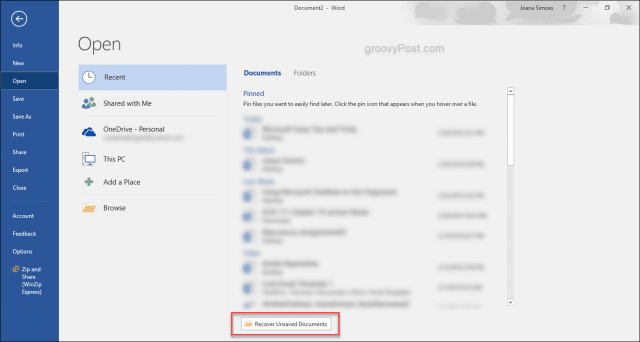
Isso deve ter o seu documento em uma pasta prontaabrir. Normalmente, com as versões mais recentes do Word, quando você reinicia de uma falha, o programa do Office na verdade pergunta se você deseja abrir documentos não salvos.
Recuperando pastas de trabalho do Excel e apresentações do PowerPoint
O melhor da versão atual doO Microsoft Office é que as opções são todas muito semelhantes, com pequenas diferenças para determinados recursos e aspectos, mas a recuperação de um documento é o mesmo processo, independentemente do programa usado. Portanto, esteja você no Word, Excel ou PowerPoint, as etapas são as mesmas, os nomes dos documentos são diferentes. No Excel, é uma pasta de trabalho e no PowerPoint, é uma apresentação.
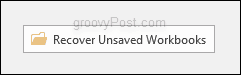
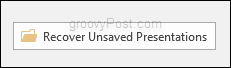
AutoRecuperação
Embora ativado por padrão, recomendo a todosconfirme que a AutoRecuperação está ativada e crie backups para que você não precise tomar medidas extremas para recuperar seus arquivos não salvos em caso de falha no computador ou reinicialização inesperada. Para fazer isso, vá para Arquivo> Opções> Salvar e marque a caixa ao lado de onde diz Salvar informações de AutoRecuperação a cada 10 minutos. A configuração padrão aqui é de 10 minutos, no entanto, sinta-se à vontade para alterar isso para o que você preferir pessoalmente. Para mim, 5 minutos são suficientes para garantir que meus arquivos estejam lá após uma falha.
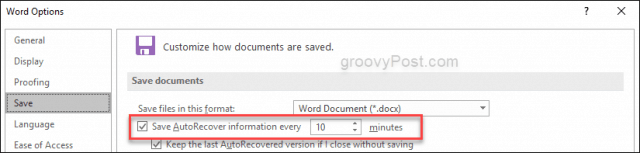









Deixe um comentário